How to remove PC Mechanic. Removal guide
İçindekiler:
Windows bilgisayarınız ile ilgili sorunlarınız mı var? Belki de bir uzmanı aramak istersiniz çünkü onları nasıl düzelteceğinizi bilmiyorsunuz ya da onlar için zamanınız yok. Sadece birkaç tıklamayla bilgisayarınızı düzeltebilen, temizleyebilen ve artıran bir araç olan Uniblue PC Mechanic `a bakın. Performansla ilgili sorunların hemen hemen tamamını çözmeyi ve kayıt defteri ile ilgili sorunları çözmeyi iddia ediyor.
PC Mechanic 2017 Review
İlk defa PC Mechanic `u çalıştırdığınızda, tarama işleminizi gerçekleştirir. bilgisayar tamamen hatalar ve sorunlar için. Uniblue PC Mechanic, verimli ve optimize edilmiş çözümler sağlamak için sistem hakkında bazı genel bilgileri de toplayacaktır.
` Home ` sekmesi, ` PC Raporu ` sekmesini, aşağıdakileri dikkate alarak bir `

PC Raporu ` görüntüler. PC taramasında ortaya çıktı. İşletim sistemi, sistem belleği, CPU hakkındaki bazı genel bilgiler de raporda görüntülenir. Dört farklı kategoriye ayrılan sorun sayısı da bildirilmiştir. `
- Fix
- ` sekmesine giderek daha fazla bilgi edinebilirsiniz. Bu sekmede, dört kategoride sınıflandırılan tüm konuları görebilirsiniz:
- Kayıt Defteri Hataları
- Performans Sorunları
Başlangıç Programları Önemsiz Dosyalar. “
tıklayabilirsiniz. Detaylı sonuçları görmek istediğiniz alakalı bir kategori için tüm sonuçları görün
- Tam sonuçlar penceresi, hata veya araç tarafından bildirilen sorun hakkındaki her ayrıntıyı görüntüler. Açıklamanın yanı sıra, hatanın türü ve neden olduğu sorun da bildirilmiştir. Ayrıca PC Mechanic çeşitli konular hakkında genel tanımlayıcı ayrıntılar sağlar ve bu hatalar Pc`nizi nasıl etkiler.
- Bilgisayarı tamir ederken, PC Mechanic aşağıdaki görevleri yerine getirir:
- Kayıt Defteri Hataları Düzeltme
- Performans Sorunlarını Düzeltme
Optimizasyon Başlangıç zamanı Önemsiz dosyaları temizler. Sabitleme işlemi sadece bir tık uzakta olup, gerekli tüm verilerin ve ayarların kendilerine herhangi bir düzeltme uygulanmadan önce yedeklenmesini sağlar.
Başlangıç

programlarının altında, Windows Başlangıç`ta devre dışı bırakmak istediğiniz programları el ile seçmeniz gerekir. Sabitleme sırasında herhangi bir sorun yaşanmazsa, `Ayarlar` sekmesinden kolayca değişiklik yapabilirsiniz.. Bilgisayarınızda yapılan değişikliklerin tam listesi korunur ve bu değişiklikler kolayca geri alınabilir. Yine de, sisteminizde değişiklik yapan herhangi bir yazılımı çalıştırmadan önce bir sistem geri yükleme noktası oluşturmak her zaman iyi bir uygulamadır. Ayrıca
Uniblue Store`dan
PC Mechanic
Windows için FreeStockDownloader ile günlük hisse performansını izleme

FreeStockDownloader for Windows, finansal paylaşım pazarını izler ve size yardımcı olur Stok performansı görmek için
Windows`ta oyun performansını artırmak için GBoost`u kullanın

GBoost, gerekli olmayan hizmetleri geçici olarak kapatmanızı sağlayan ücretsiz bir Windows oyun destek hizmetidir &
Oyun modderini kullanarak htc one x oyun performansını artırın
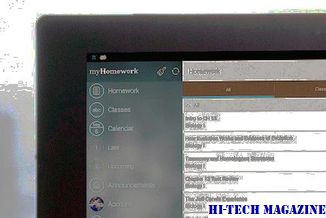
İşte Asfalt gibi Oyunlar Oyun Modder'ı kullanarak HTC One X Oyun Performansını Artırma.







